Windows 10有两种不同类型的隐藏文件:普通隐藏项和受保护的操作系统文件。当您显示隐藏的文件和文件夹时,Windows10将继续隐藏受保护的操作系统文件。这些是具有“系统”属性的隐藏文件。
这些文件因某种原因而受到“保护”。它们是重要的系统文件,删除或修改它们可能会损坏您的操作系统,甚至可能导致Windows 10 无法启动。但是,如果您知道自己在做什么并且需要查看这些受保护的操作系统文件,则可以更改设置。除非您知道由于某种原因需要访问其中一个文件或文件夹,否则我们不建议这样做。
如何在Windows10/8上查看隐藏受保护的操作系统文件?
首先,打开“文件夹选项”窗口。在Windows 10或8上,单击“视图”工具栏上的“选项”按钮。
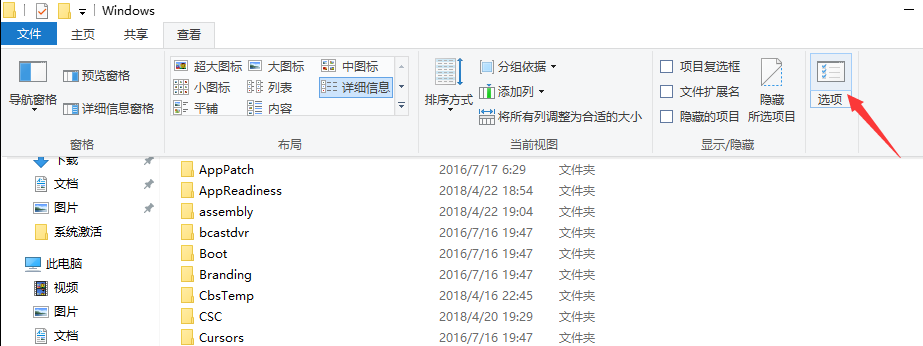
单击“查看”选项卡。取消选中“隐藏受保护的操作系统文件(推荐)”框。
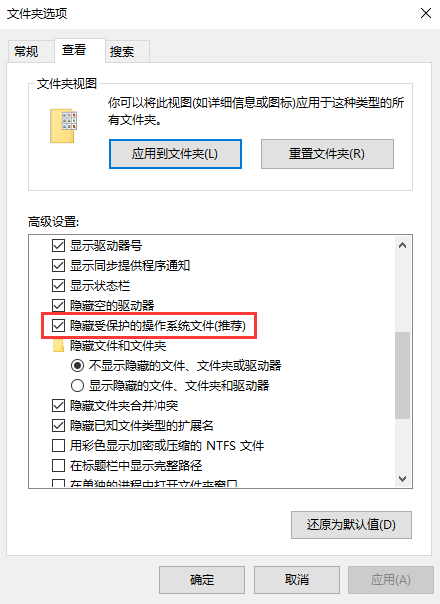
Windows将警告您删除或编辑受保护的操作系统文件可能会破坏您的操作系统。如果您知道自己在做什么,请单击“是”继续。
单击“确定”保存设置。Windows将显示受保护的操作系统文件以及常规隐藏文件。
如果您想再次隐藏这些文件,请返回“文件夹选项”窗口并重新启用“隐藏受保护的操作系统文件(推荐)”复选框。
下一篇::如何在Windows中制作超级隐藏文件夹,标记为Windows系统文件?
- 三种方法解决如何在Windows10中启用或禁用麦克风
- 如何停止Windows10强制更新
- 超酷!使用系统隐藏的国际壁纸和主题
- 如何检查Windows10许可证类型?是零售、OEM还是批量
- Windows10许可证:零售、OEM和批量不同类型详解
- 在Windows10中从Windows\Installer文件夹删除文件是否安全?
我有话说
最新文章
- 1三种方法解决如何在Windows1

您要在Windows10上启用或禁用麦克风吗?许多......
- 2如何停止Windows10强制更新

正在使用Windows10,每次下班关机时提示更新......
- 3超酷!使用系统隐藏的国际壁纸

超酷!使用隐藏的国际壁纸和主题首次安装Win......
- 4如何检查Windows10许可证类型

是否要检查您的Windows10许可证是零售,OEM还......
- 5Windows10许可证:零售、OEM和

想知道零售,OEM和批量许可之间的区别吗?Win......
推荐文章
热门文章
- 1GHOST官方回复:解决ghost备份过程

在GHOST备份Windows10/8过程中出现:“Encou...
- 2如何修复BOOTMGR丢失错误

Windows系统中BOOTMGR错误的故障排除指南:B...
- 3gho文件大?大于4G!快来给你的系统

关于gho映像文件分卷gho文件大?大于4G!不好...
- 4系统瘦身:如何移动Windows10休眠

在Windows10中默认打开休眠功能。打开休眠功...
- 5联盟软件包导入技术员联盟版GHO系

本站技术员联盟版系统已全面支持2345、蓝光...
